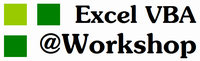セルを選択するには
セルを選択するには、Cells または Range を使用します。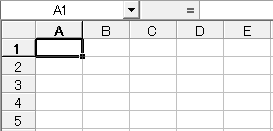
Cells の使用方法
Cells(1, 1) のように、行番号と列番号を指定します。行番号は縦の番号で1~65536、列番号は横の番号でA~IVを指します。
|
' A1を選択する Cells(1,1).Select ' B1を選択する Cells(1,2).Select |
Range の使用方法
Range("A1") のように1つのセル、またはRange("A1:A10") のように複数のセルを指定します。セルとの違いは、複数の範囲が選択てきる点です。
|
' A1を選択する Range("A1").Select ' A1~B2を選択する Range("A1:B2").Select |
セルを選択した後にできること
Cells(1,1).Select や Range("A1").Select とすると、Selection で値のセットや書式の変更ができます。|
' A1を選択する Cells(1,1).Select ' A1に"0"をセットする Selection.Value = "0" ' A1~B2を選択する Range("A1:B2").Select ' A1~B2に"1"をセットする Selection.Value = "1" |
Cells(1,1).Select などを行うとExcel上のセルが選択状態になります。
選択範囲が分かりやすいですが、VBAでは処理効率がわるく、可読性を落とす傾向があります。
当サイトでは以下のように直接、Cells や Range を扱います。
|
' A1に"0"をセットする Cells(1,1).Value = "0" ' A1~B2に"1"をセットする Range("A1:B2").Value = "1" |
Excel VBA講座
Excel VBA とは
Excel VBAとは、Excelに標準で付いているプログラミング言語です。
VBAはVisual Basic for Applicationsの略で、プログラムの構文は、Vi... |
色を設定するには(ColorIndex、Color)
色の指定方法にはColorIndexとColorの2種類があります。
セルの文字色の場合は Font に、背景色の場合は Interior に... |
VBE とは
VBE (Visual Basic Editor) とは、Excelに搭載したVBA用のエディターのことです。
VBEを起動するには、Excelの「ツール」→「マクロ」→「Visual... |